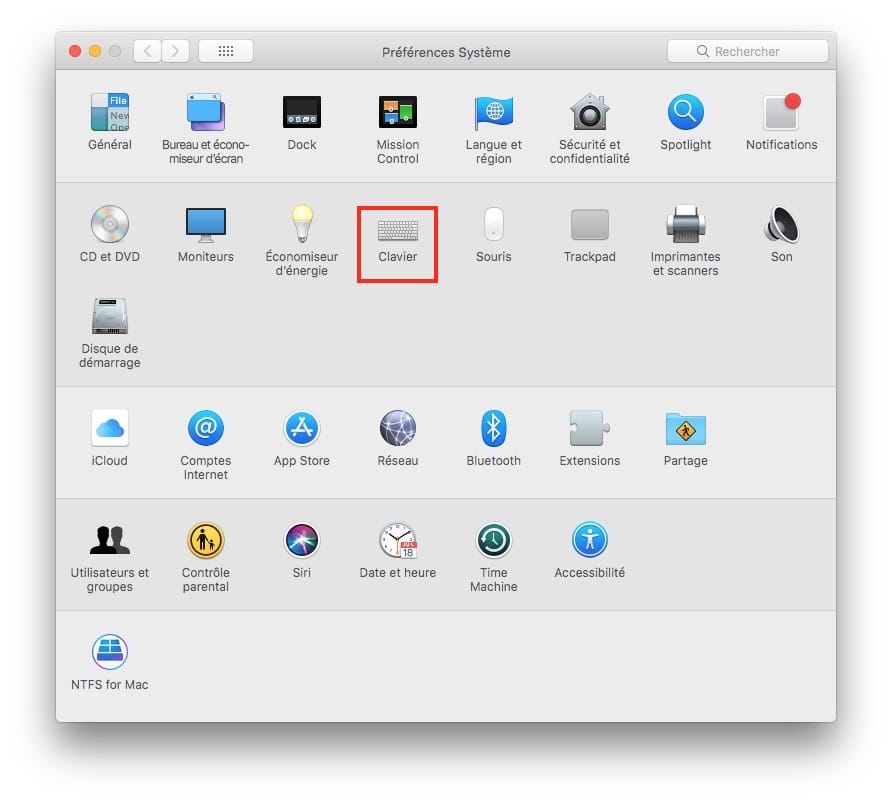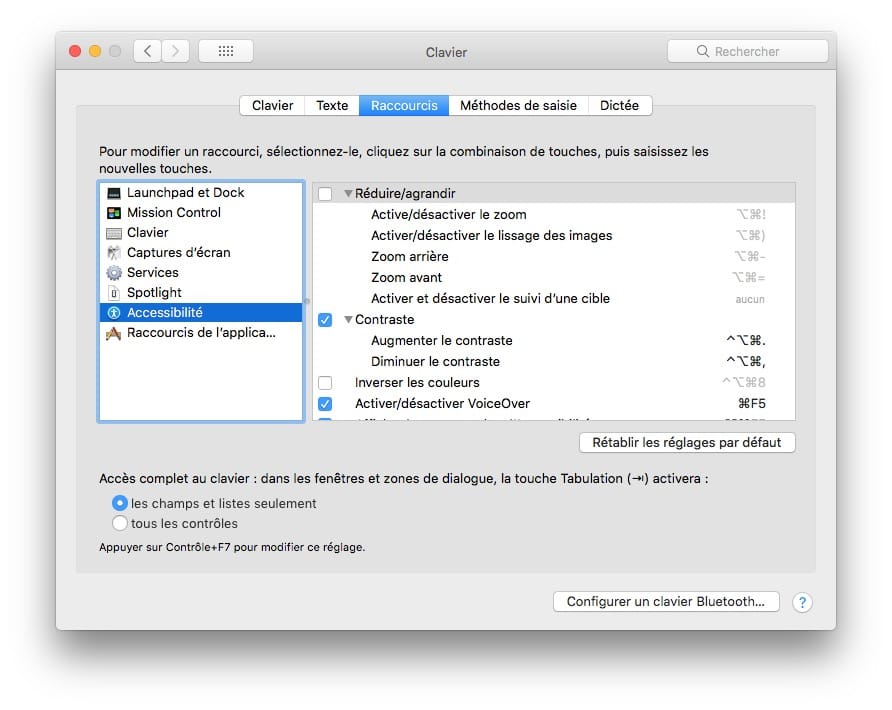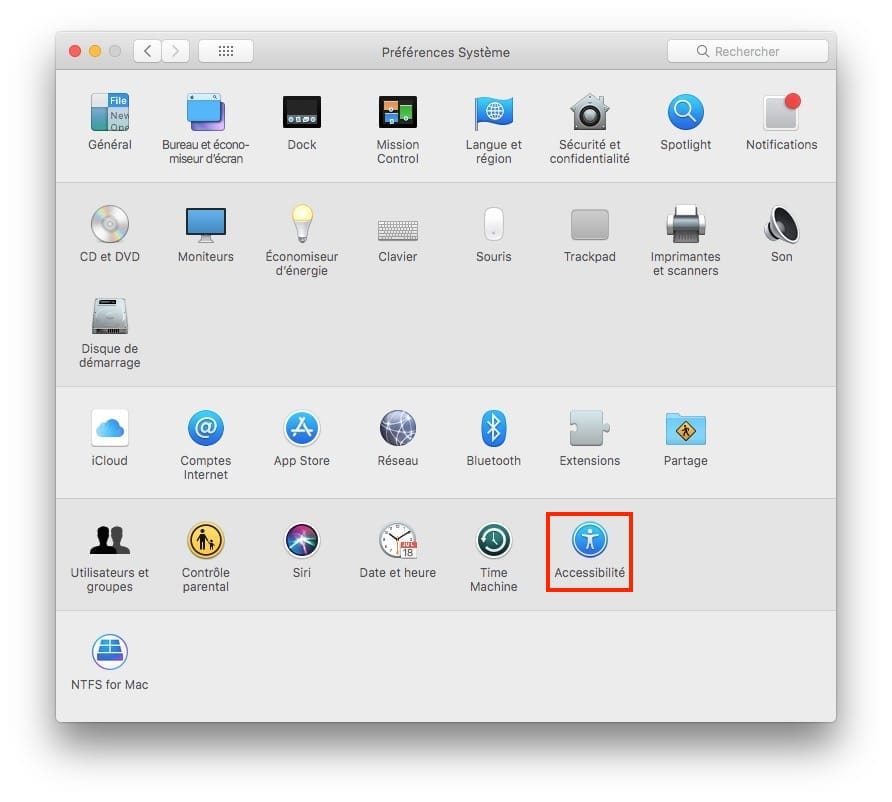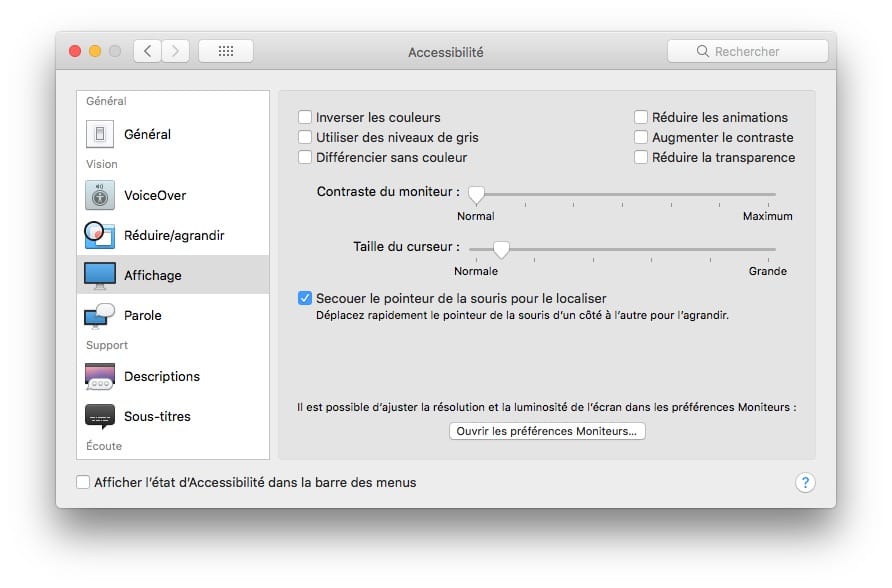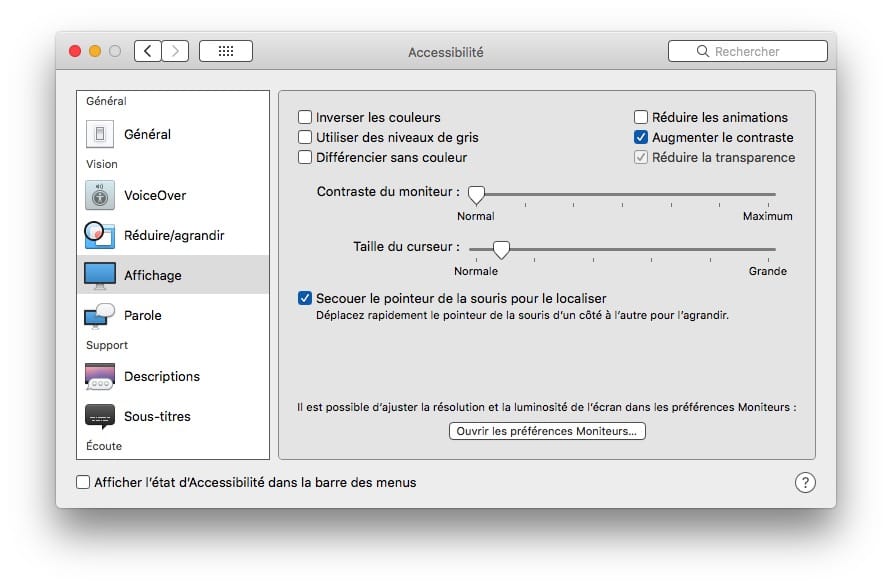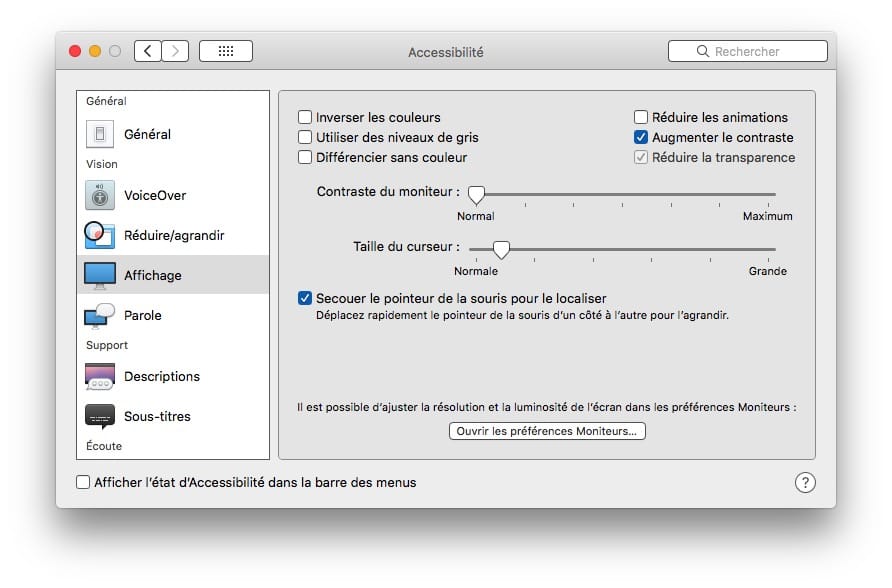
Ajustar el contraste de tu Mac en Mac OS X / macOS es muy posible! La mayoría de los usuarios de Mac saben muy bien cómo ajustar el brillo o el volumen de una pantalla utilizando las teclas dedicadas del teclado del iMac o MacBook y a veces incluso cómo ajustar el volumen y el brillo del Mac (de 16 a 64 pasos). Pero, como este ajuste no está necesariamente resaltado, no saben que también se puede ajustar el contraste, es decir, variar la diferencia de brillo entre las partes claras y oscuras de la pantalla de una imagen, para facilitar la lectura del texto en un monitor, para ayudar a una persona con discapacidad visual… Además de leer, en la pantalla de tu Mac, también te aconsejamos que leas los temas para apagar la pantalla de tu Mac sin detener tu ordenador y cómo conectar tu MacBook a tu TV.
Ajuste del contraste de sonido del Mac: Habilitar y usar métodos abreviados de teclado
Si a menudo trabaja con texto, edición de imágenes o edición de vídeo, el ajuste de contraste puede ser útil rápidamente. En este caso, lo ideal es asignar atajos de teclado sólo para este uso. Ve a Apple, Preferencias del Sistema… y el icono del teclado.
A continuación, vaya a la ficha Accesos directos y, en Accesibilidad, active la casilla de verificación Contraste. Ahora puedes ajustar el contraste de tu MacBook o iMac directamente a través de los atajos predeterminados o redefinir los de tu elección (haz doble clic en el atajo).
Para aumentar el contraste:
⌃⌥⌘.
Para reducir el contraste:
⌃⌥⌘,
Ajuste del contraste del sonido del Mac: aumento del contraste de la pantalla
También puede decidir aumentar el contraste de la pantalla de forma permanente. Esto aumenta significativamente la visualización de texto (fuentes), ventanas, menús desplegables, etc. Ve a Apple, Preferencias del Sistema… y en el icono de Accesibilidad.
En la ficha Ver, localice y marque la casilla Mejorar el contraste.
Aumentar el contraste «inactivo»
Usted notará inmediatamente los efectos cuando el contraste de la pantalla esté activo. Los contornos del texto se refuerzan y son más legibles (menos suavizados), así como el entorno multi-ventana de macOS.
.
Aumentar el contraste «activo»
Contenido relacionado
[pt_view id=»4d1dcb4e1j»]